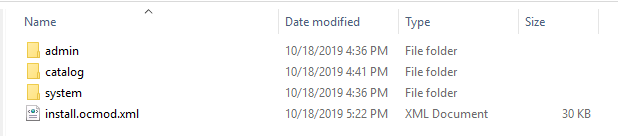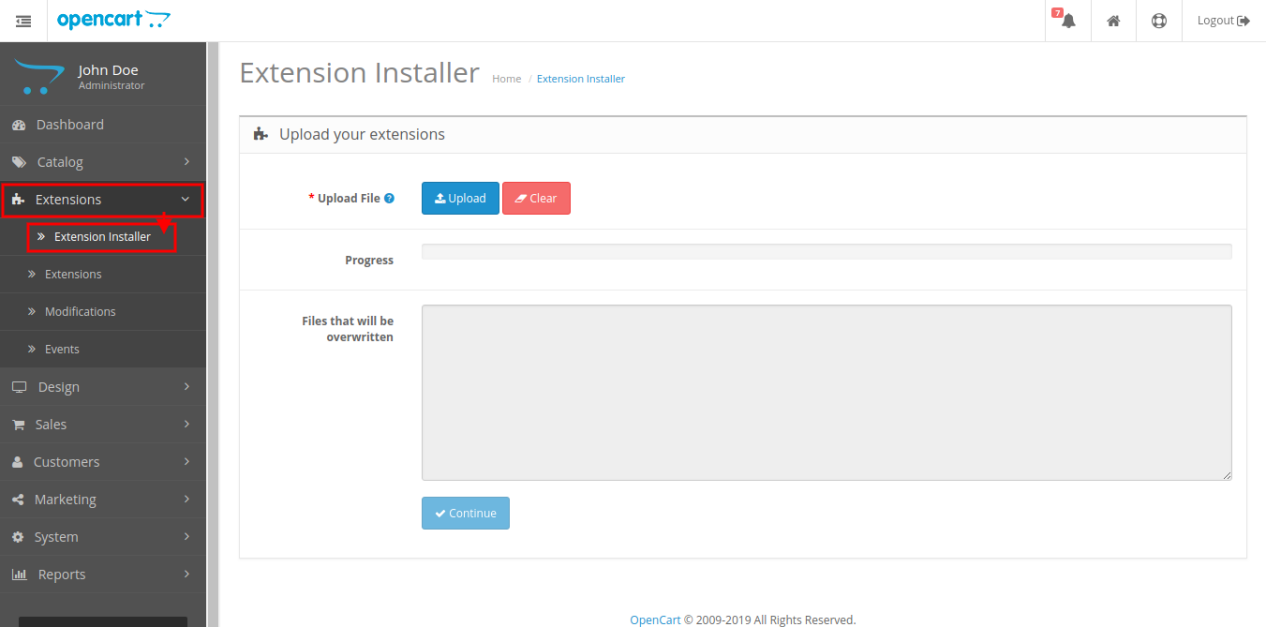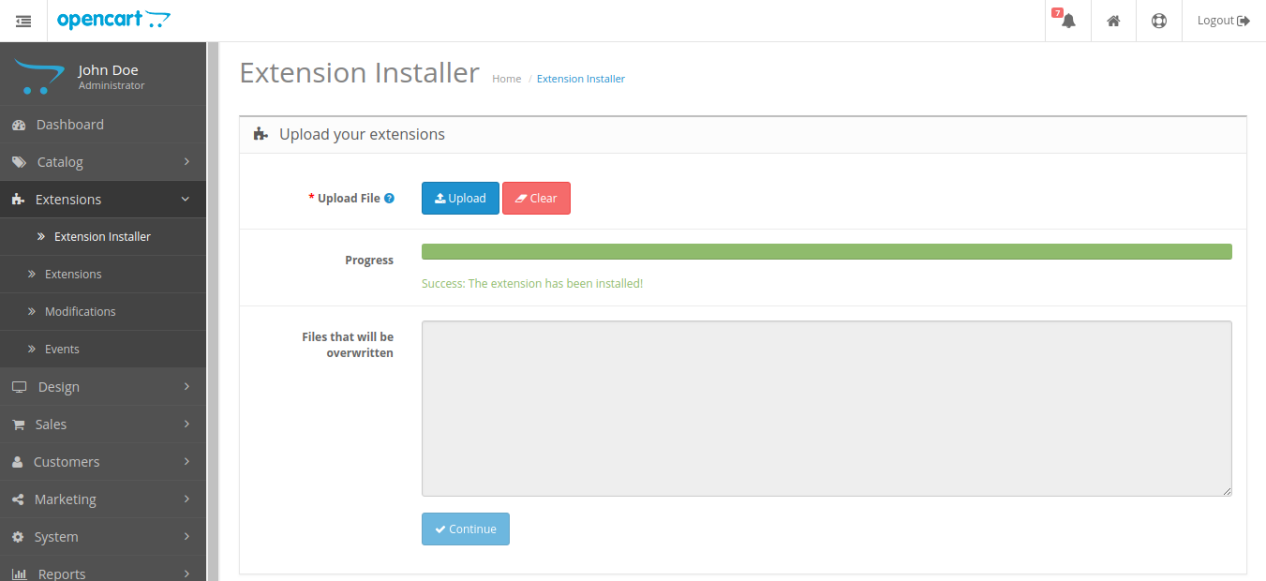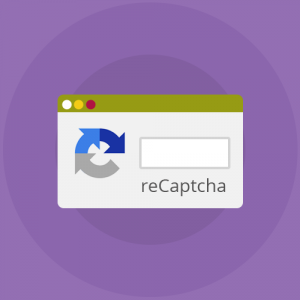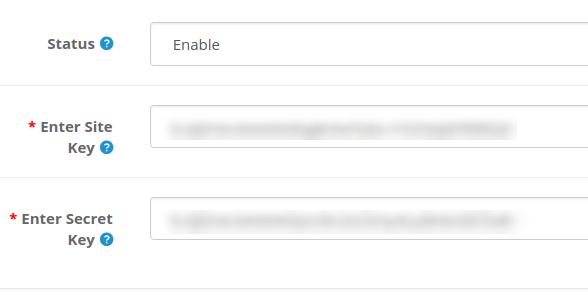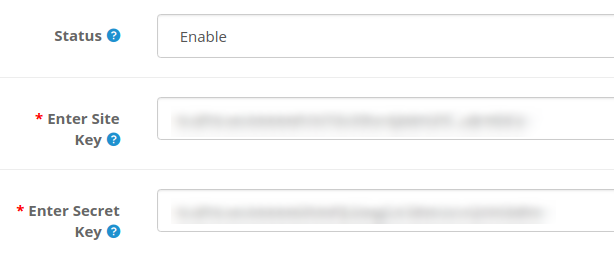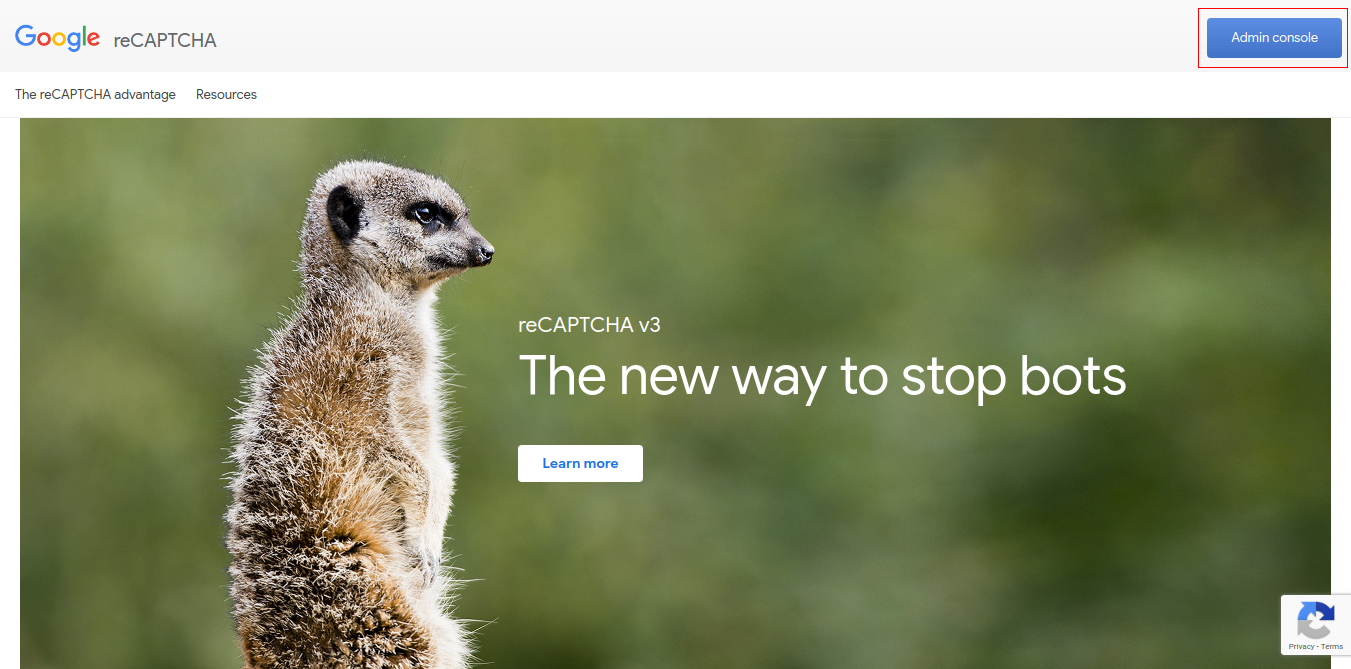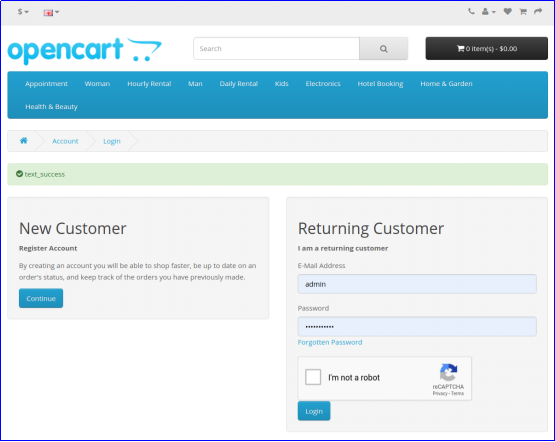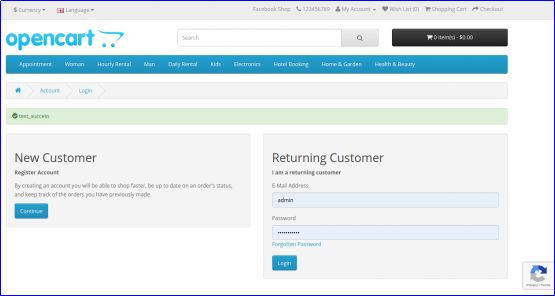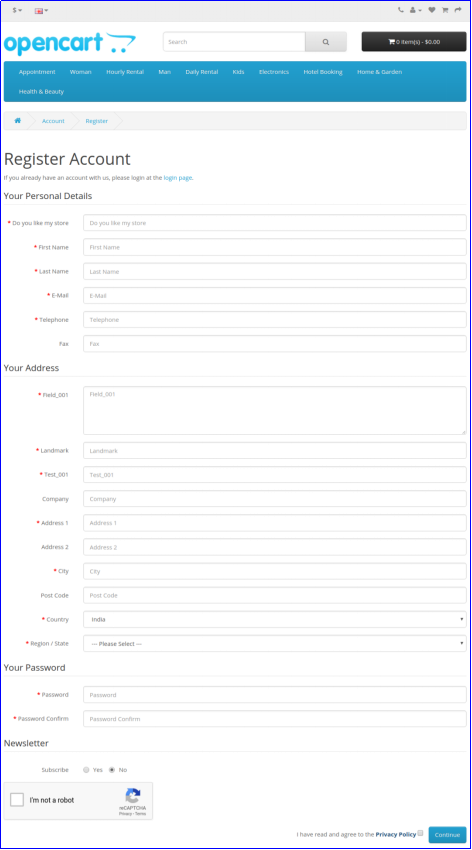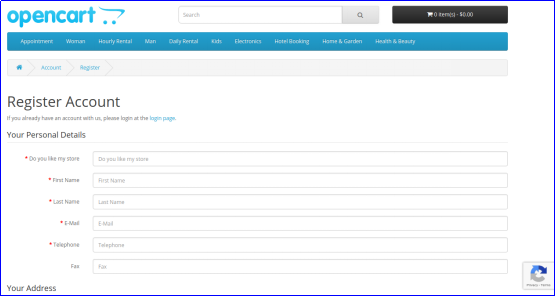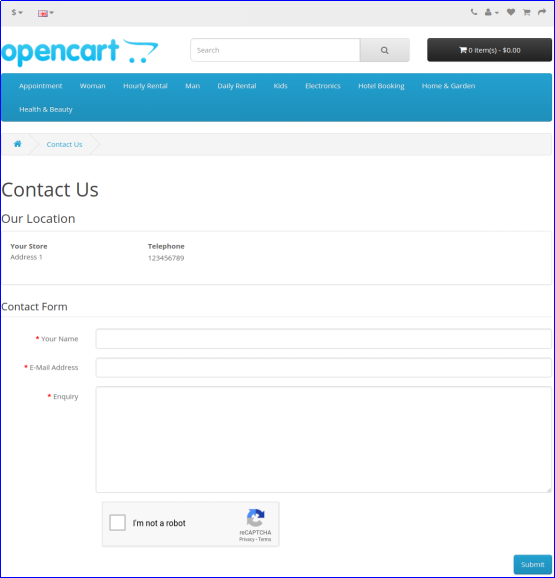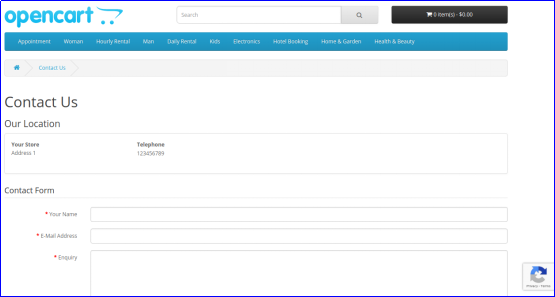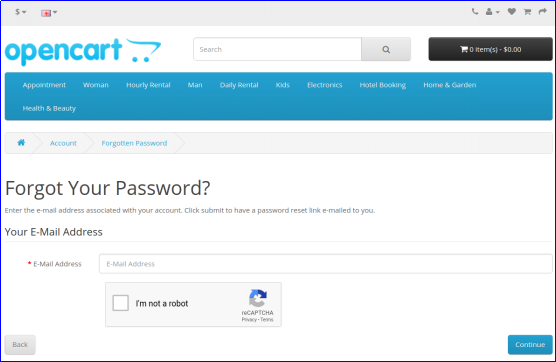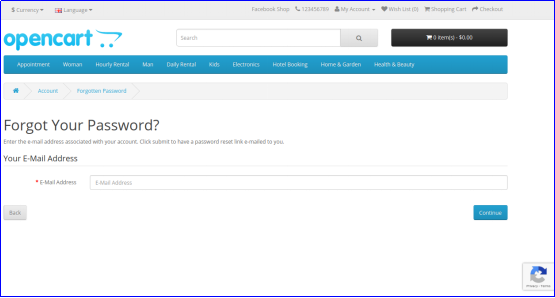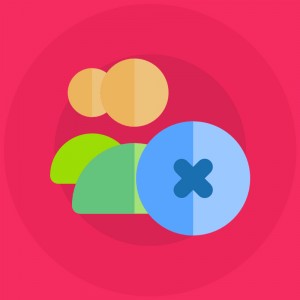1.0 Introdução
Seu site realmente precisa de um captcha? Neste mundo web onde há novos visitantes com frequência, é importante que seu site funcione com Google captcha. Captchas são importantes para validar atividades humanas e suspeitas de bots em sua loja. Com Knowband Extensão OpenCart Google reCaptcha, você pode permitir que seus clientes passem no teste de verificação humana sem inserir nenhuma entrada extra no site. Assim como os sites Gmail, Hotmail, Facebook, Twitter, Yahoo e outros, você também oferece cadastro gratuito aos seus clientes. Portanto, é importante garantir o procedimento de cadastro e login em sua loja. Ao incorporar o Opencart Google Captcha, você pode garantir que certas atividades sejam realmente cometidas por humanos e não por bots.
1.1 Recursos marcantes do módulo Opencart Google reCaptcha
- A extensão de verificação humana Opencart é facilmente personalizável sem exigir nenhuma habilidade de codificação para implementação ou modificações.
- O módulo Opencart Google reCaptcha exibe um captcha de segurança para proteger seu site contra entradas de spam ou bots prejudiciais.
- Opencart Google Captcha pode ser incorporado à página de registro, página de login, página de contato ou página de esquecimento de senha em sua loja.
- Você pode ativar ou desativar a funcionalidade completa do módulo Opencart Google reCaptcha sem nenhum esforço extra.
- A extensão OpenCart Google reCaptcha é compatível com sistemas reCaptcha v2 e v3.
- Com o módulo Opencart Google Captcha, você pode definir facilmente a chave do site e a chave secreta para o domínio do seu site.
- A verificação humana do Opencart permite que você selecione o tipo de reCaptcha para diferentes páginas do seu site.
- Este módulo Opencart Google reCaptcha é compatível com lojas habilitadas para SSL.
- A verificação humana Opencart oferece compatibilidade multiloja e multilíngue.
O que há de novo nas melhorias recentes?
Nossa atualização mais recente do plug-in OpenCart Google reCaptcha da Knowband apresenta a guia “Configuração de aparência e comportamento”. Essa melhoria permite personalizar o reCaptcha com CSS personalizado e alternar entre temas claros e escuros, oferecendo uma experiência de usuário personalizada e visualmente atraente.
2.0 Guia de instalação do módulo Opencart Google reCaptcha
Antes de iniciar o processo de instalação, você deve comprar o módulo Opencart Google Captcha na loja Knowband. Após a compra, você receberá os seguintes arquivos em seu e-mail cadastrado.
- Código fonte do Opencart Google Captcha em formato de arquivo compactado
- Manual do usuário da extensão Opencart Google Captcha
Agora, para instalar este Google reCaptcha em seu site, siga os passos indicados: 1. Descompacte o arquivo zip. Você obterá as pastas conforme mostrado na imagem abaixo:
2. Copie todas as pastas do arquivo zip no diretório raiz da configuração do OpenCart via gerenciador de FTP.
Etapas para instalar o arquivo Ocmod usando o Extension Installer
1. Abra a janela do instalador de extensão no painel de administração.
2. Clique no botão Upload para navegar e fazer upload do arquivo install.ocmod.xml. 3. Após o upload, você verá uma mensagem de sucesso em sua tela, conforme mostrado abaixo.
Portanto, o Opencart Google Captcha agora está instalado e pronto para uso em sua loja. Vá ao menu de administração e clique nas extensões. Em seguida, clique em Captchas e, assim, clique no botão Editar ao lado de Google reCaptcha.
3.0 Interface administrativa da extensão OpenCart Google reCaptcha
Após a instalação bem-sucedida do módulo Opencart Google reCaptcha em seu site, você pode implementar as versões 2 e 3 do reCaptcha de acordo com seus requisitos de negócios. Navegue pelas configurações na ordem indicada: Painel de administração > Extensões > Captchas > Google reCaptcha.
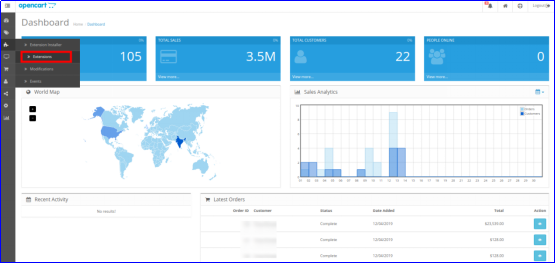
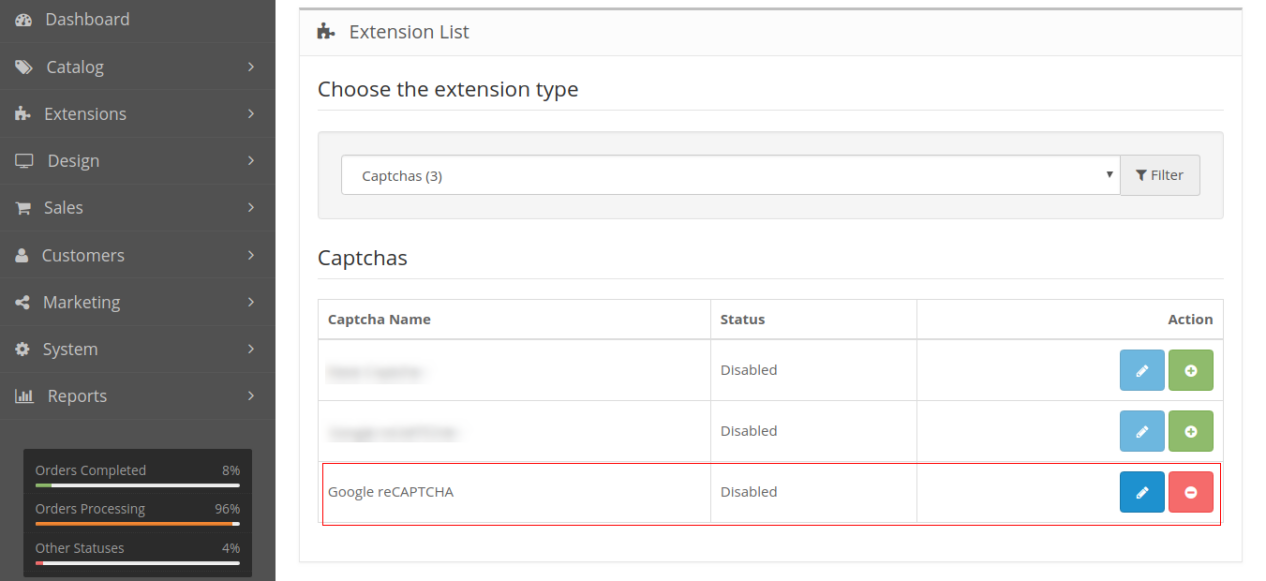
A interface administrativa simples de entender da extensão de verificação humana Opencart é dividida em quatro seções como:
- Configurações gerais
- Configurações de reCaptcha v2
- Configurações de reCaptcha v3
- Configurações de aparência e comportamento
Configurações gerais do 3.1
- Estado: Esta opção ativa ou desativa o sistema reCaptcha completo do seu site.
- Ative o Google reCaptcha para: Com esta opção, você pode escolher as páginas para as quais deseja habilitar o recurso reCaptcha.
- reCaptcha para página de login: Esta opção permite que você selecione o tipo de página de login como v2 reCaptcha ou v3 reCaptcha.
- reCaptcha para página de registro: Esta opção permite que você selecione o tipo de página de registro como v2 reCaptcha ou v3 reCaptcha.
- reCaptcha para página de contato: Esta opção permite que você selecione o tipo de página de contato como v2 reCaptcha ou v3 reCaptcha.
- Página reCaptcha para senha esquecida: Esta opção permite que você selecione o tipo de página de senha esquecida como v2 reCaptcha ou v3 reCaptcha.
3.2 Configurações de reCaptcha v2
Nesta seção do módulo Opencart Google Captcha, você pode definir a chave do site e a chave secreta para o sistema reCaptcha v2.
- Estado: Você pode ativar ou desativar o status do reCaptcha versão 2 usando esta opção.
- Insira a chave do site: Esta opção permite inserir a chave da versão 2 do reCaptcha.
- Insira a chave secreta: Com esta opção, você pode inserir o ID do cliente secreto da versão 2 do reCaptcha.
Para obter a chave do site e a chave secreta para o reCaptcha v2, siga as etapas discutidas na seção 3.2.1.
3.2.1 Etapas para gerar chaves de API para reCaptcha v2
1. Visite https://www.google.com/recaptcha/intro/v3.html 2. Na parte superior do passeio, clique em “Admin Console”. Aqui você pode registrar seu próprio site.
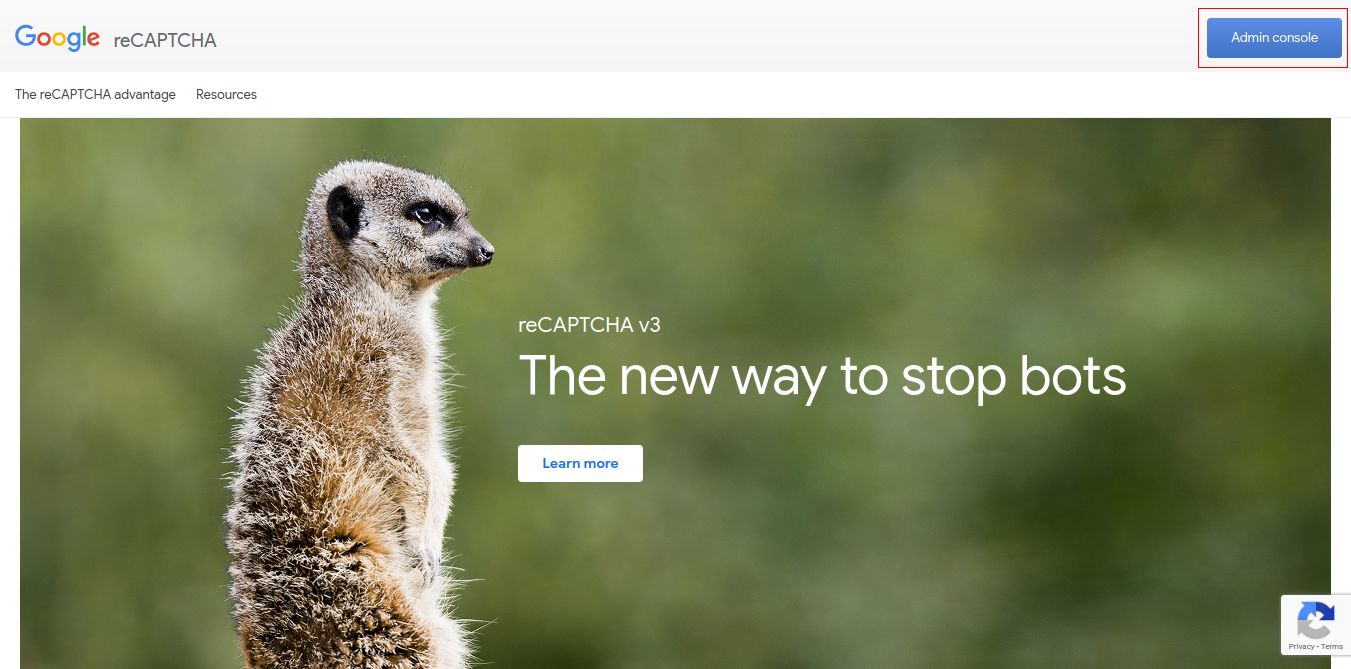
3. Defina um rótulo desejado que será usado para identificar seu site no futuro.
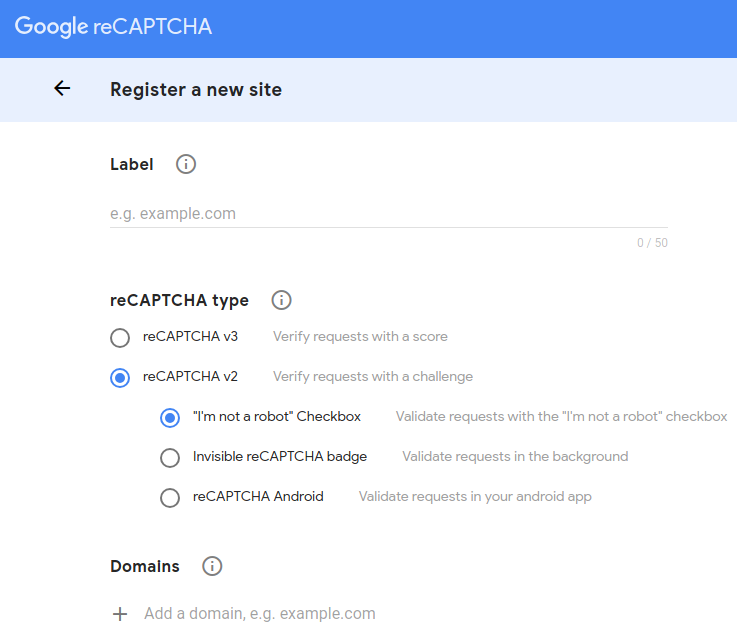
4. Escolha o tipo de reCAPTCHA que deseja adicionar ao seu site. Aqui, você deve selecionar reCAPTCHA v2 e, em seguida, selecionar o subtipo desejado. 5. Insira um domínio válido necessário para registro reCaptcha. 6. Opcionalmente, você pode adicionar outros endereços de e-mail para gerenciar as configurações do site.
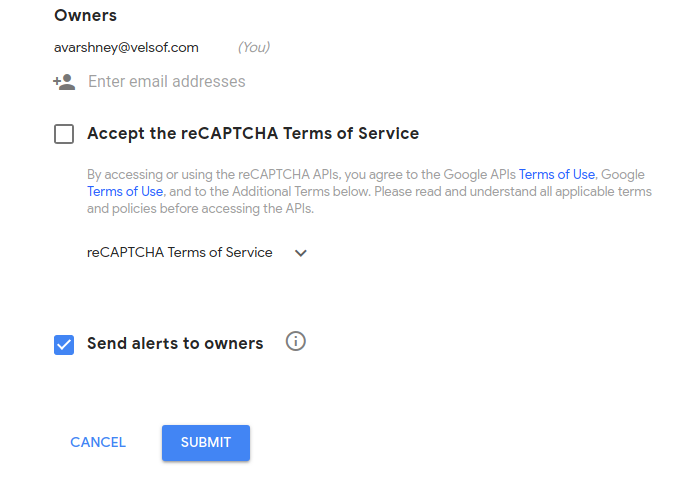
7. Aceite os Termos e Condições do reCAPTCHA e clique no botão “Enviar”. 8. Você será redirecionado para a próxima página onde encontrará a Chave do Site e a Chave Secreta. Copie ambas as chaves para o back-office.
3.3 Configurações de reCaptcha v3
Nesta seção do módulo Opencart Google Captcha, você pode definir a chave do site e a chave secreta para o sistema reCaptcha v3.
- Estado: Você pode ativar ou desativar o status do reCaptcha versão 3 usando esta opção.
- Insira a chave do site: Esta opção permite inserir a chave da versão 3 do reCaptcha.
- Insira a chave secreta: Com esta opção, você pode inserir o ID do cliente secreto da versão 3 do reCaptcha.
Para obter a chave do site e a chave secreta para o reCaptcha v3, siga as etapas discutidas na seção 3.3.1.
Observação: Se você selecionou o tipo reCaptcha como versão 2, a chave do site e a chave secreta para o reCaptcha da versão 2 devem ser preenchidas nos campos, caso contrário, será exibida uma mensagem de erro. Coisa semelhante se aplica à versão 3 do reCaptcha.
3.4. Configurações de aparência e comportamento:
A guia de configurações de aparência fornecida nas extensões de verificação Opencart Google Captcha permite que o administrador da loja adicione CSS personalizado e cor do tema reCaptcha, fornecendo mais controle e funcionalidade aprimorada.
Cor do tema: O módulo Opencart reCaptcha oferece opções de cores de tema “Escuro” e “Claro”. Você pode modificar a cor do tema nesta opção.
CSS customizado: O administrador pode modificar a aparência do reCaptcha adicionando CSS personalizado nesta seção.
3.3.1 Etapas para gerar chaves de API para reCaptcha v3
1. Visite https://www.google.com/recaptcha/intro/v3.html 2. Na parte superior do passeio, clique em “Admin Console”. Aqui você pode registrar seu próprio site.
3. Defina um rótulo desejado que será usado para identificar seu site no futuro.
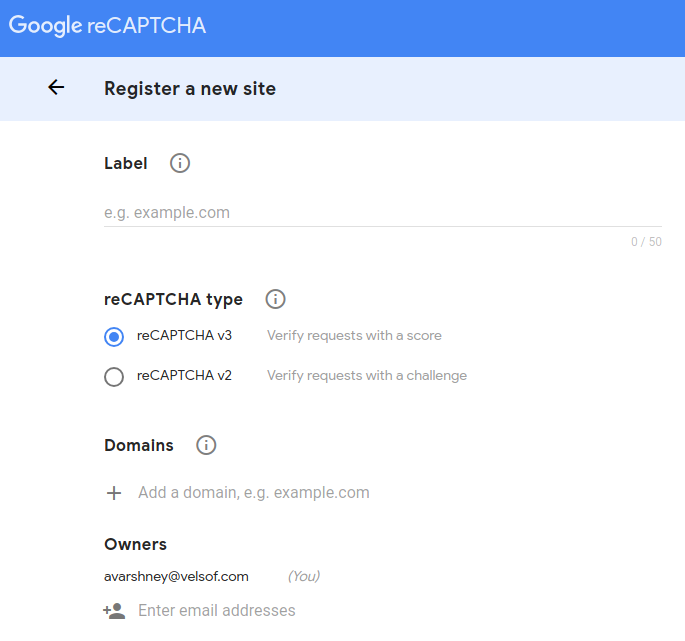
4. Escolha o tipo de reCAPTCHA que deseja adicionar ao seu site. Aqui, você deve selecionar reCAPTCHA v3. 5. Insira um domínio válido necessário para registro reCaptcha. 6. Opcionalmente, você pode adicionar outros endereços de e-mail para gerenciar as configurações do site.
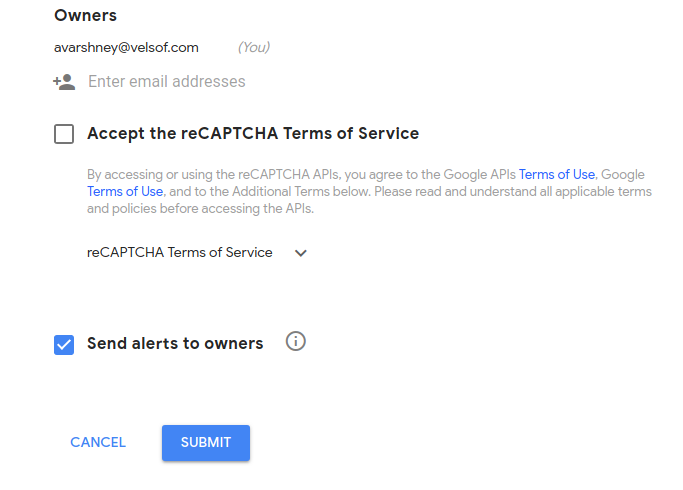
7. Aceite os Termos e Condições do reCAPTCHA e clique no botão “Enviar”. 8. Você será redirecionado para a próxima página onde encontrará a Chave do Site e a Chave Secreta. Copie ambas as chaves para o back-office.
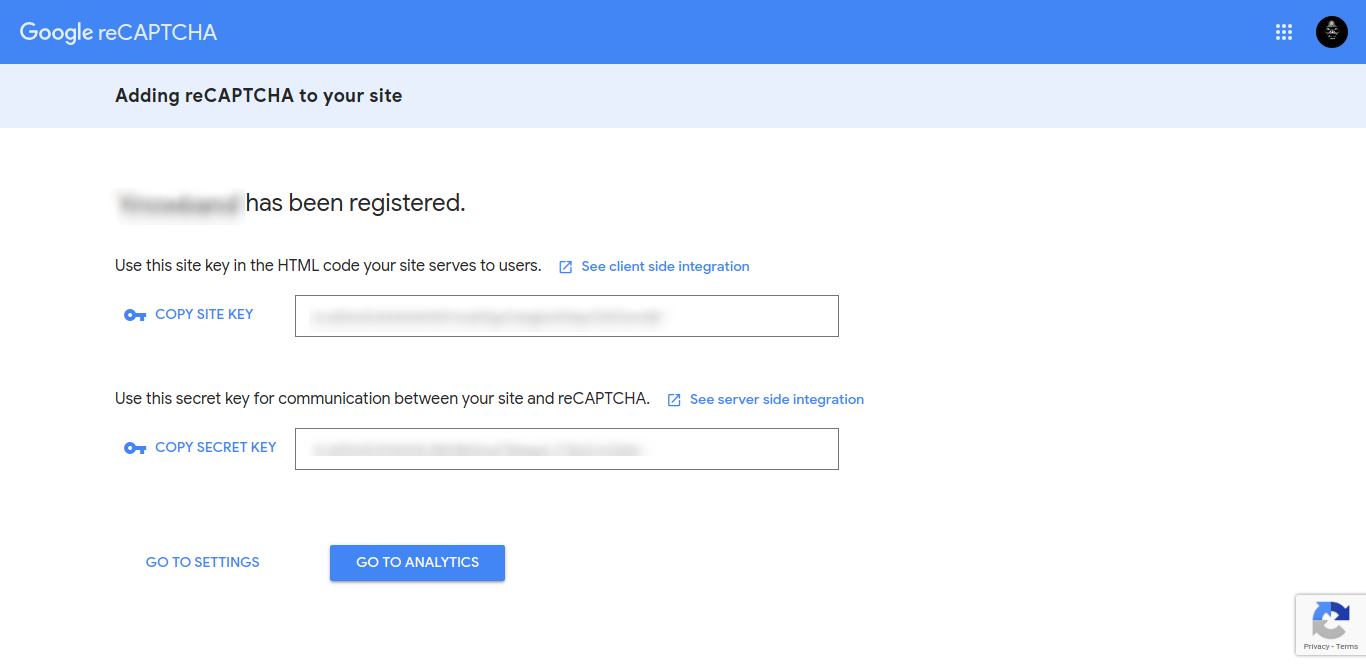
4.0 Interface frontal do módulo Opencart Google reCaptcha
A) Página de login
v2 reCaptcha
v3 reCaptcha
B) Página de registro
v2 reCaptcha
v2 reCaptcha
D) Página Esqueci a senha
v2 reCaptcha
Além disso, você pode verificar nosso módulo Opencart Block Bot aqui:
Recomendado Read: Proteja sua loja OpenCart de bots e spammers